El navegador Vivaldi también está disponible para todos los dispositivos Android. Al ser relativamente nuevo, Vivaldi para Android no tiene todas las características de la versión de escritorio, pero el motor y el diseño son los mismos. Vivaldi en Android tiene funciones como Adquisición, Marcación rápida, Paneles y Notas. Estas son solo algunas de las características que ofrece el navegador. Veamos qué más puede hacer.
índice
- Cómo cambiar el buscador por defecto en Vivaldi para Android
- Cómo evitar que Vivaldi guarde contraseñas
- Cómo agregar un nuevo marcador / favorito en el navegador Vivaldi
- Cómo cambiar el nombre y mover un marcador/carpeta favorita
- Cómo encontrar cartas recientes en Vivaldi
- Cómo crear notas sobre Vivaldi
- Cómo abrir una pestaña privada en Vivaldi
- conclusión
Cómo cambiar el buscador por defecto en Vivaldi para Android
Por defecto, el navegador Vivaldi en Android tendrá Bing como motor de búsqueda. Si prefiere uno diferente, debe cambiar la configuración de su navegador para cambiarlo. Puede abrir la configuración a través de:
- Tocando la V en la parte superior derecha
- Toca Configuración
- En la pestaña General, seleccione la opción Motor de búsqueda
- Elige tu motor de búsqueda favorito
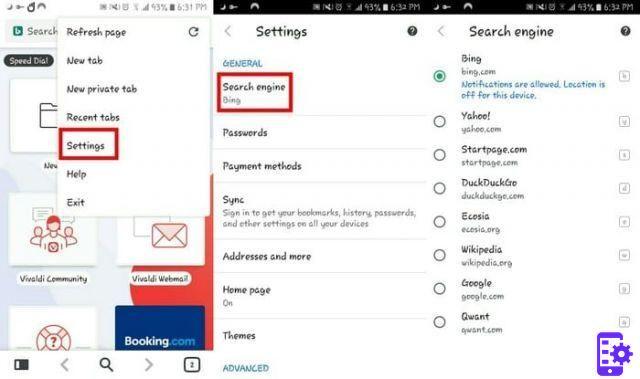
Cómo evitar que Vivaldi guarde contraseñas
Al igual que Chrome, el navegador Vivaldi también puede guardar tus contraseñas. Si prefieres no hacer un seguimiento de ellos, sube Ajustes > Contraseña > Desactivar Guardar contraseña . También puede evitar que el navegador inicie sesión automáticamente; simplemente desmarque la casilla junto a la opción.
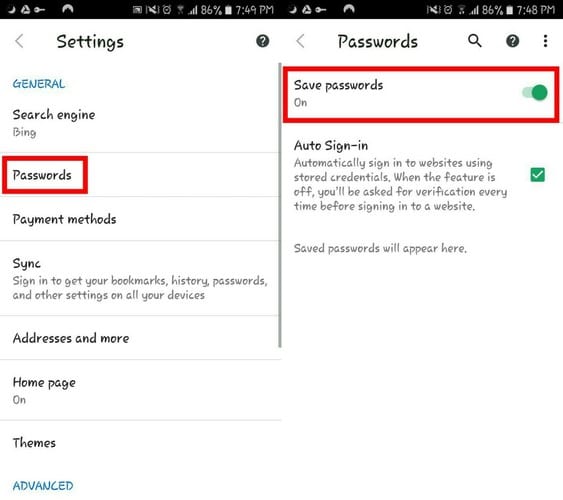
Cómo agregar un nuevo marcador / favorito en el navegador Vivaldi
Siempre habrá sitios que visite regularmente. Para evitar escribir la URL cada vez que desee acceder a ella, siempre puede marcar ese sitio como favorito.
Hay dos formas de agregar un marcador. Puede ir al sitio que desea marcar> toque la V en la parte superior derecha y elija la opción de página Marcadores. Si ha seleccionado el sitio correctamente, verá una estrella azul a la derecha.

Una segunda forma de marcar un sitio como favorito es ingresar manualmente la URL. Toque el rectángulo blanco y negro en la parte inferior izquierda de la pantalla.
En la siguiente ventana, habrá una opción llamada Nuevo en la parte inferior derecha, selecciónalo. Escriba el nombre del sitio, la URL, la descripción y el apodo y listo.
Como puede ver en la imagen de arriba, al tocar el rectángulo blanco y negro, puede acceder rápidamente a todos sus marcadores. Elimine las carpetas existentes, mantenga presionada la carpeta y toque el ícono de la papelera en la esquina superior derecha.
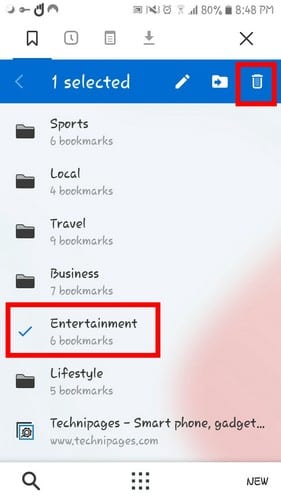
Cómo cambiar el nombre y mover un marcador/carpeta favorita
Cuando acceda a la carpeta en el navegador, habrá varias con nombres predeterminados. Si desea que tengan otro nombre, puede cambiarlo tocando el rectángulo en la parte inferior izquierda de la pantalla.
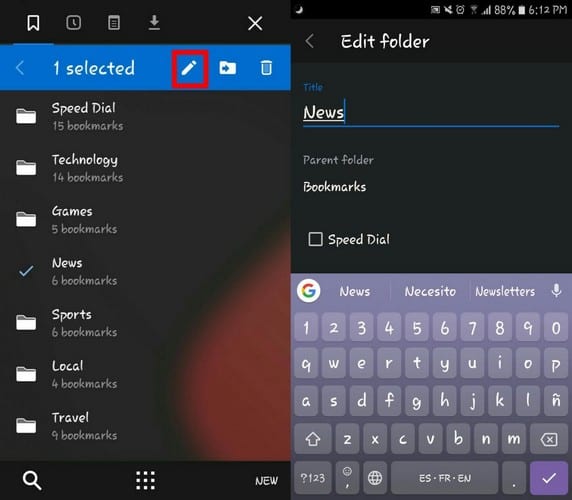
Mantenga presionada la carpeta a la que desea cambiar el nombre y presione el ícono del lápiz. También habrá una opción para agregarlo a su marcación rápida para un acceso más rápido.
Cómo encontrar cartas recientes en Vivaldi
A todos nos pasó, cierras una pestaña y te das cuenta de que necesitas volver a iniciar sesión. Para ver la lista de tarjetas recientes, toca la V en la esquina superior derecha y elige Tarjetas recientes. Vivaldi solo mostrará algunos de forma predeterminada, pero toque Mostrar historial completo para ver la lista completa de pestañas cerradas recientemente.
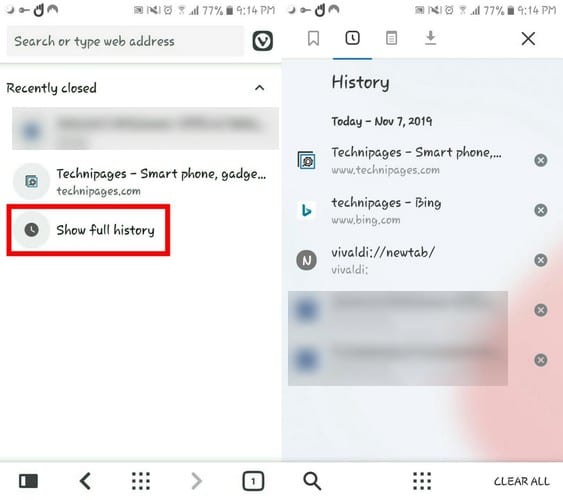
Cómo crear notas sobre Vivaldi
Vivaldi tiene una gran extensión para tomar notas y apuntes. Para crear sus notas, toque el rectángulo blanco y negro en la esquina inferior izquierda y toque el ícono de notas en la parte superior.

Vivaldi para Android también le brindará la opción de agregar cualquier cosa que copie de la web a sus notas. Puede elegir copiarlo o pegar el texto en una nota.
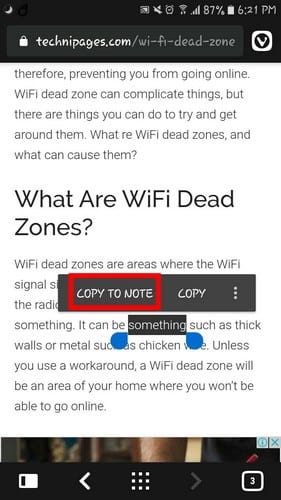
Cómo abrir una pestaña privada en Vivaldi
Una pestaña privada no es más que una pestaña de incógnito. Al abrir una pestaña privada, el navegador no guardará todas sus búsquedas, sitios visitados y archivos temporales y cookies. Toca el cuadrado en la parte inferior derecha encargado de hacerte saber cuántas pestañas tienes abiertas.
Toque el icono del botón en la parte superior, seguido del signo más en la parte inferior. Escribe la URL del sitio que deseas visitar y felicidades, ahora estás de incógnito. Por razones de seguridad, la aplicación no le permitirá tomar capturas de pantalla.
conclusión
Vivaldi para Android es algo que los usuarios de Android han estado esperando, pero es posible que con el tiempo y las actualizaciones ofrezcan más funciones. ¿Qué te gusta de Vivaldi y qué te gustaría lograr con los próximos lanzamientos? Háganos saber en los comentarios a continuación
854

























